快速設計必備工具<3>-Envato elements 進階使用Add-on教學(Layer Styles)
Envato elements中內容豐富的Add-ons
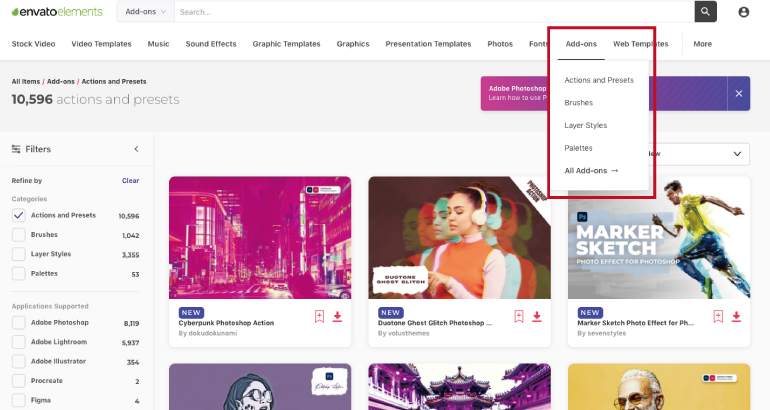
在用了一陣子的影片模板及照片素材後,我開始摸索Envato elements更多的可能性,看到了add-on之後,發現裡面的效果超多,而且有些風格強烈,很適合用在需要建立風格的品牌上,讓你的設計快速而且富有變化,add-on裡面主要有幾大類,第一類就是「Actions and Presets」動作與預設集,第二類就是「Brushes」筆刷,第三類就是「Layer Styles」圖層風格以及「Palette」Procreate用的調色板,而數量最多的就是第一個Actions and Presets,Presets預設集就是Lightroom使用的,這個比較簡單使用,比較複雜的是Photoshop裡的Actions,這個之後會再詳細介紹,本篇要介紹的是最簡單好用的Layer Styles
不藏私教學,Layer Styles讓照片一鍵變成個性風格照
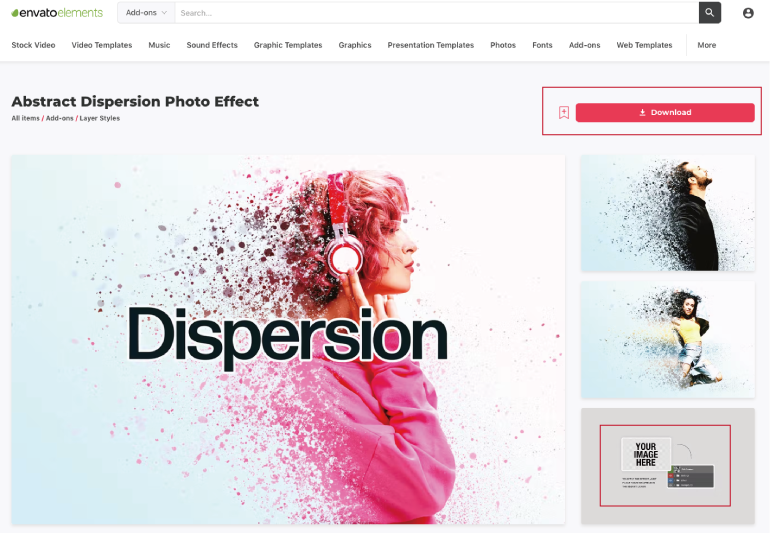
我這邊挑了一個蠻常見的破碎效果,有一陣子還挺流行的,網路上也有許多教學方法,只要一個步驟一個步驟跟著做的話,基本上都可以完成沒問題,好處是你可以在過程中學習到一些技巧跟知識,缺點就是會需要花一點時間。當然,如果今天你想要的是快速+質感,直接套用Envato elements裡面的「Layer Styles」是最快的啦!看到右下角的Your image Here就覺得開心

將下載完的壓縮欓進行解壓縮後,就會得到一個PSD檔,接著我們直接將它打開
步驟1:編輯圖層一
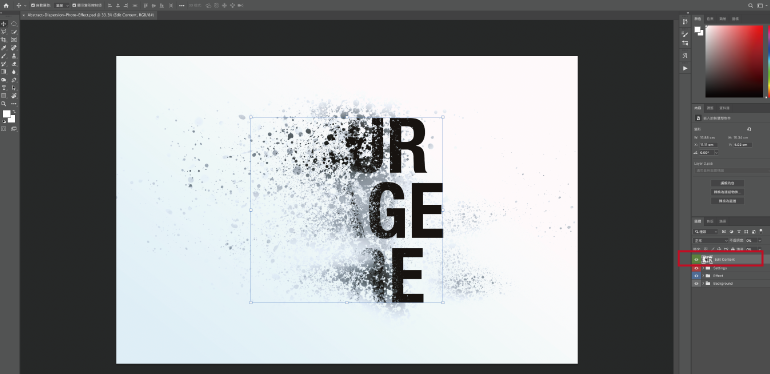
在右邊的圖層選項中的第一個Edit Content給他滑鼠點兩下
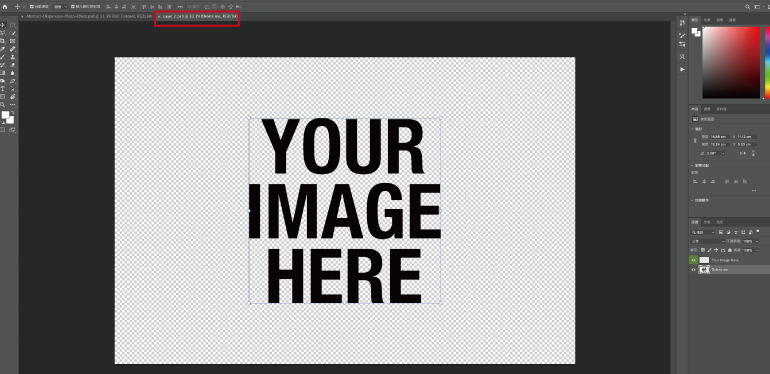
就會另外開啟一個可編輯的視窗,右邊的圖層名稱會顯示『your image here』,意思就是把你的圖片放到這個檔案中,不一定要在他指定的圖層,任一圖層皆可
步驟2:將去背人物及文字放進圖層中
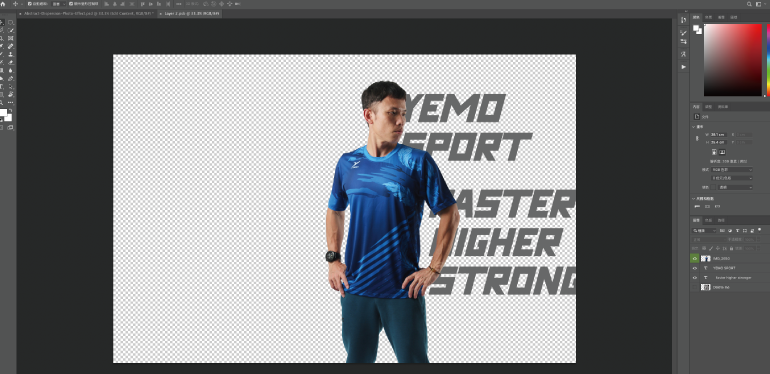
將去背後的圖檔放進去後,背後再加一些運動相關的英文字,接著按下command+S存擋(記得一定要存擋才會有作用喔)
步驟3:完成
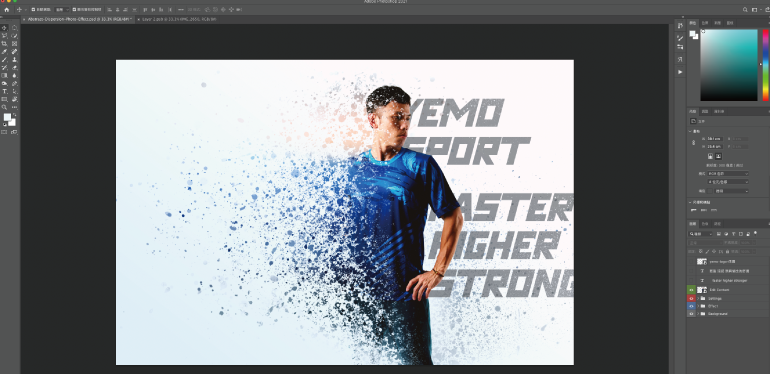
再回到左邊的檔案你就會發現效果已經完成了!是不是超級快的呀!而右邊的紅色、藍色、灰色圖層分別都對應相關的設置、效果及背景,約略都是可以做些簡易的修改,可以自己再去打開資料夾來看一看
步驟4:點綴一下
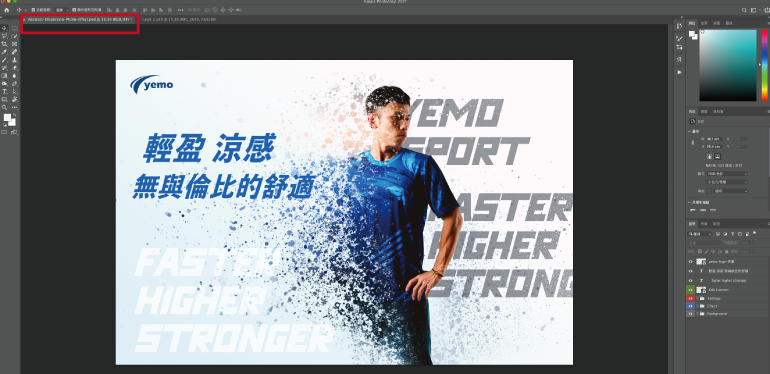
最後,如果是要做成一張banner的話,我們只要再加上簡單幾個字樣,就算是大功告成囉,整個過程熟悉的話應該差不多5~10分鐘內就可以完成,想想Envato elements裡面還有數以千計的樣式可以挑選,是不是覺得“挖苦挖苦”~
高解析度,用在印刷也沒有問題
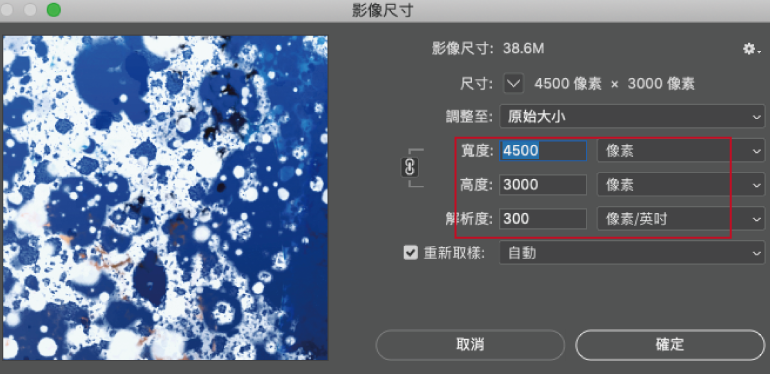
檔案的解析度非常之高,有到4500×3000像素,在Envato elements的素材中,創作者也預先考慮到也許會使用在大圖的印刷上,所以都會使用高解析度,這樣在交稿的時候就不怕被嫌檔案太小囉
結語:就算不會使用Photoshop也能輕鬆上手

之前我也做過類似的破碎效果,主要就是靠著筆刷跟遮色片的一些合成技術處理,要做到這樣多少還是要有一些PS的基礎才行。
Envato elements中Add-on的好處就在於使用方便、快速、效果佳,但通常「Layer Styles」主要都是屬於較簡易的效果,素材量也較少,若你想要圖片看起來更酷更有個性的話,下一篇來會再說明如何使用「Actions」來達到更精緻、且可變換更多細節的效果
再次推薦CP值超高的Envato elements
如果是第一次看到篇的朋友,可以再到『點我連結』這篇去看看有關Envato elements的詳細推坑介紹喔


一般留言